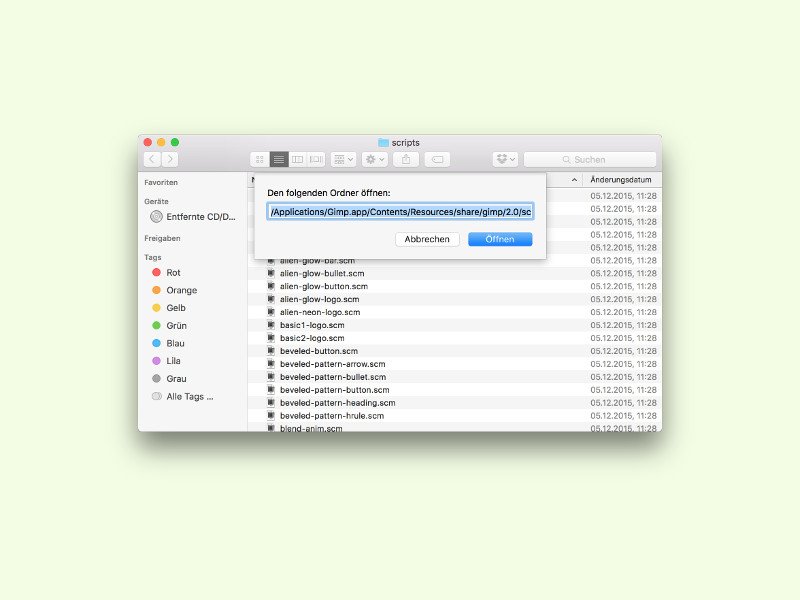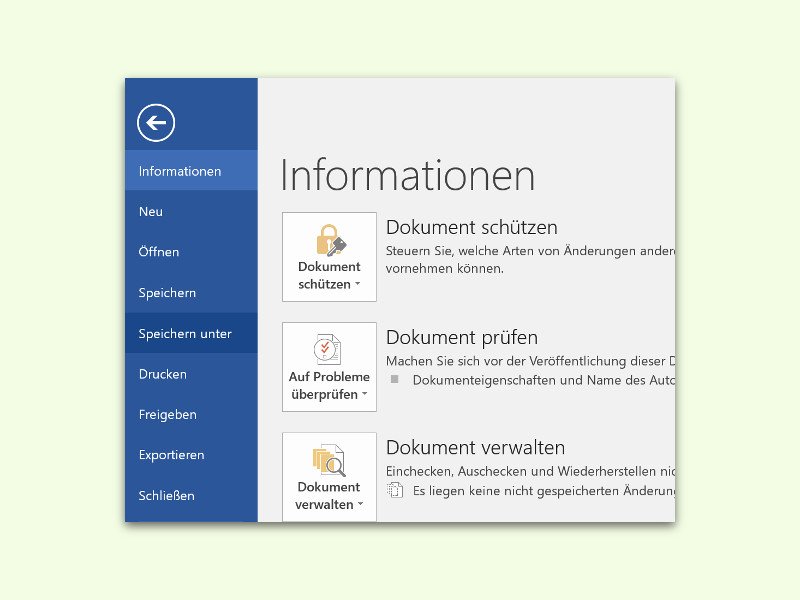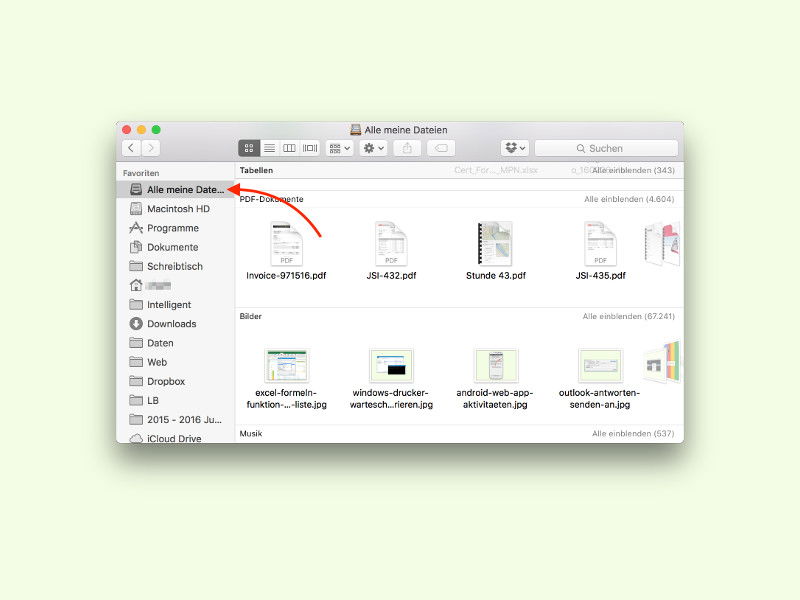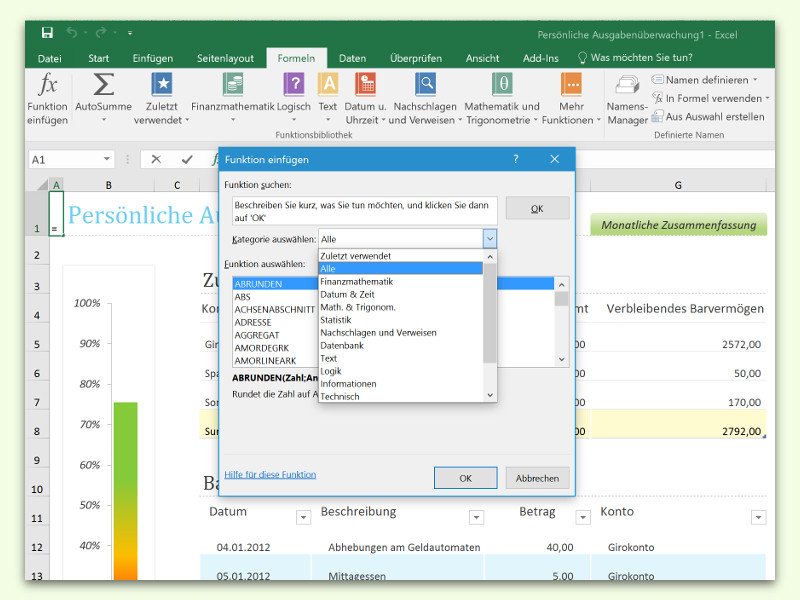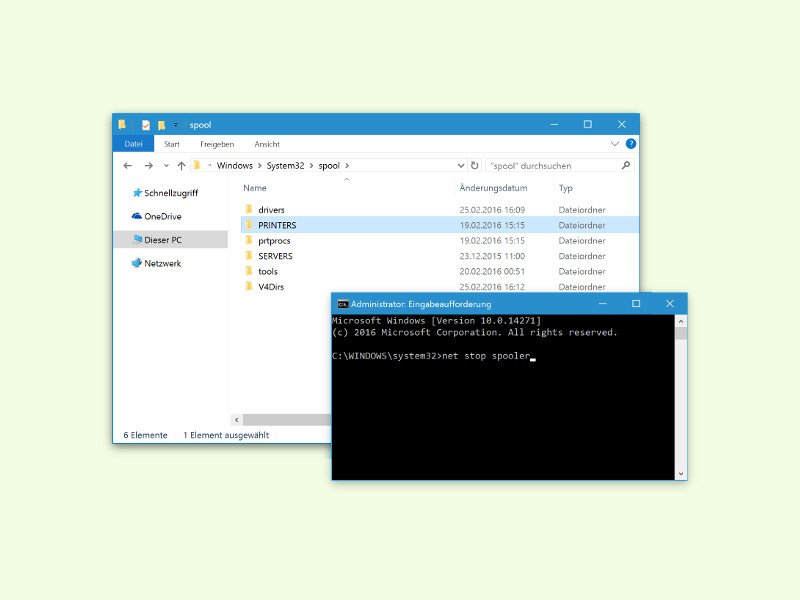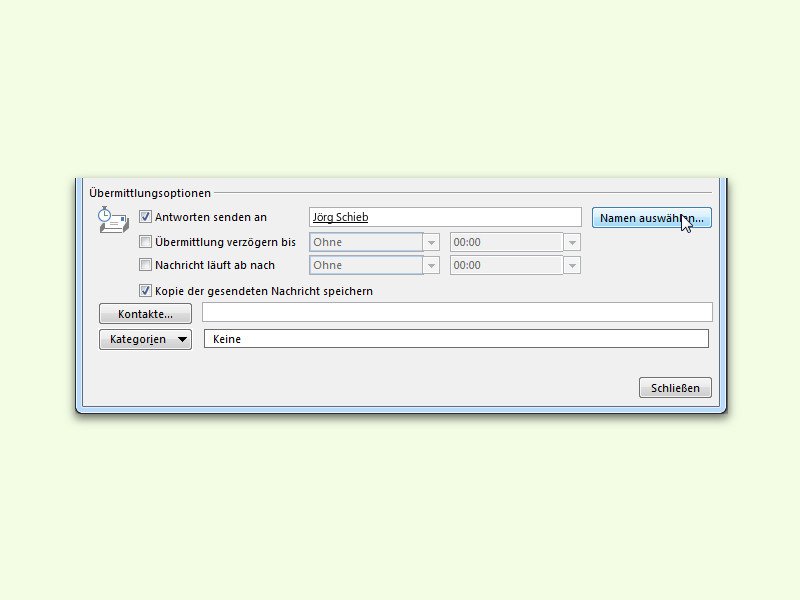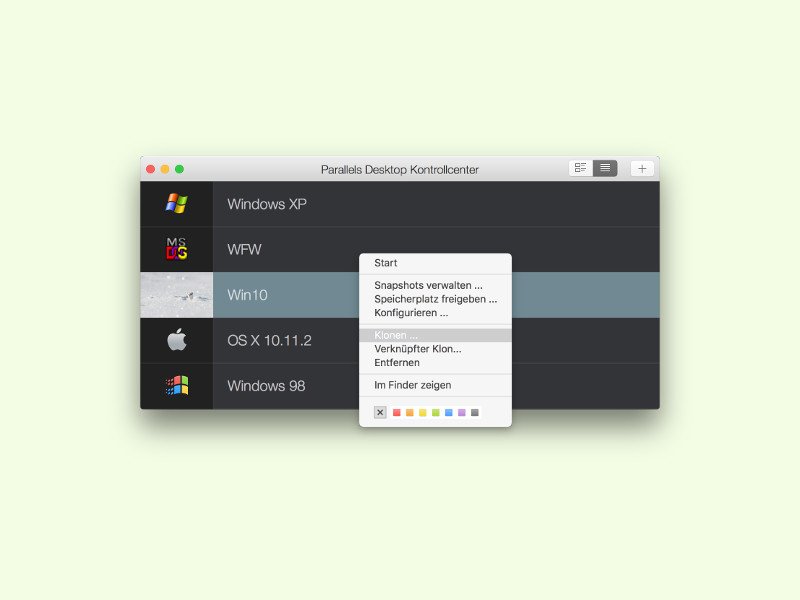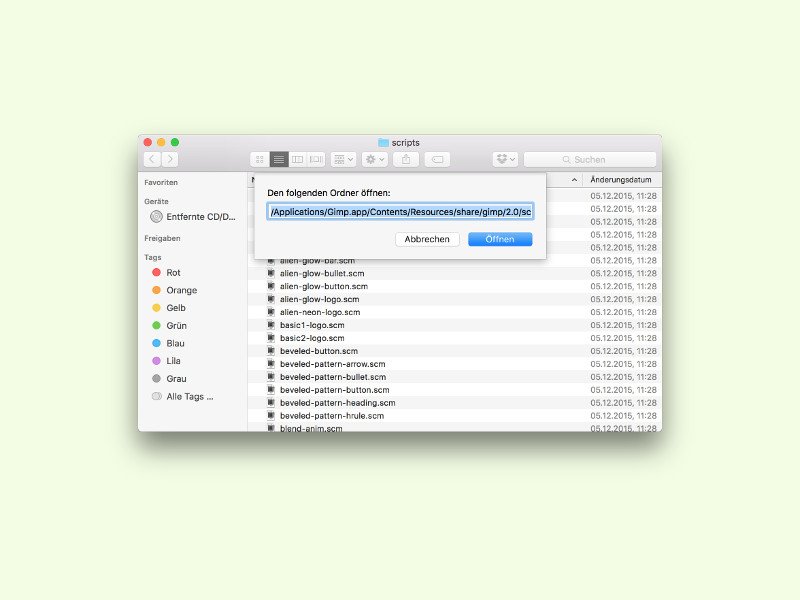
28.02.2016 | Software
Schon von Haus aus ist die Bildbearbeitung GIMP, die jeder gratis aus dem Internet herunterladen kann, sehr leistungsfähig. Wer auf der Suche nach ganz bestimmten Sonder-Funktionen ist, die eben nicht integriert sind, findet diese im Web und kann sie leicht nachrüsten.
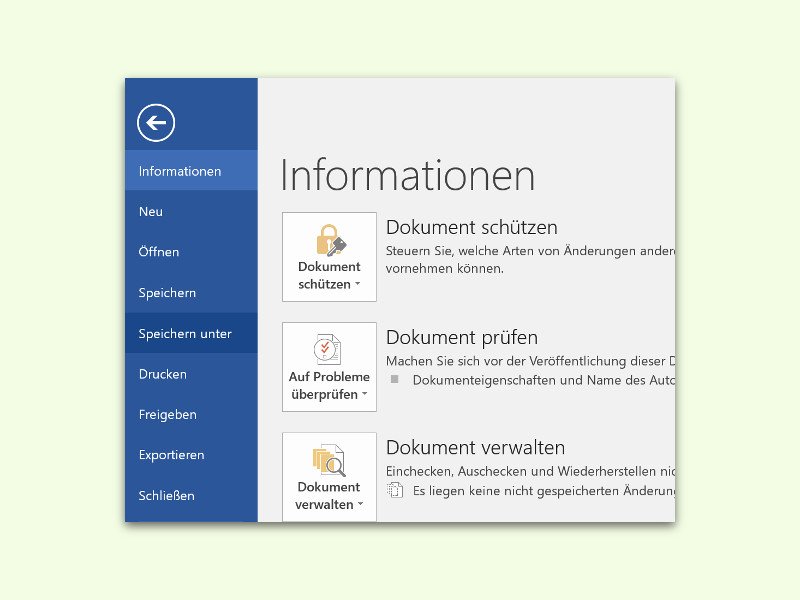
28.02.2016 | Office
Viele Office-Nutzer erstellen neue Dateien nicht von einer leeren Datei oder mithilfe einer Vorlage, sondern, indem eine bestehende Datei geklont und dann unter einem neuen Namen gespeichert wird. Das Speichern lässt sich aber keinesfalls nur über die Maus und das Datei-Menü steuern, sondern das geht auch per Tastatur.
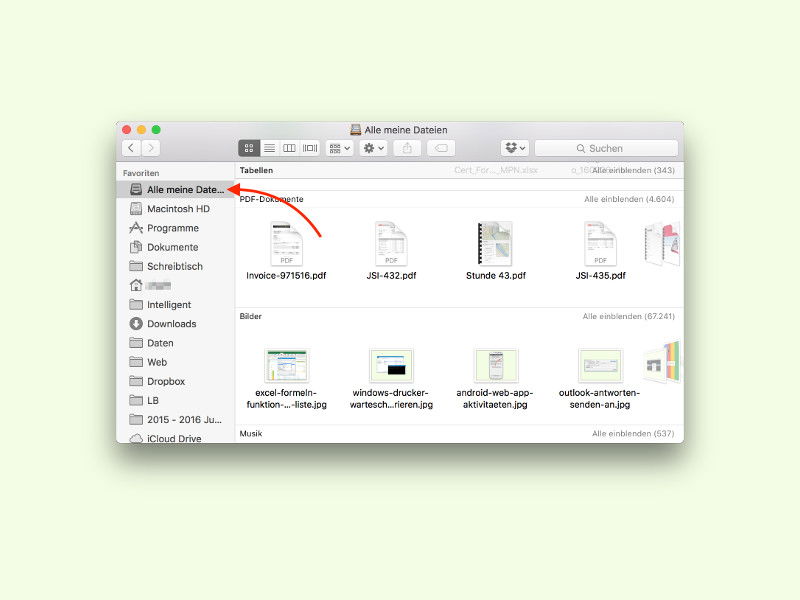
28.02.2016 | macOS
Muss man bei der Arbeit immer wieder zwischen verschiedenen Dateien hin und her wechseln, ist es mühselig, wenn man sie stets wieder im Explorer oder Finder suchen gehen „darf“. Einfacher geht’s, wenn man sie direkt öffnen kann.
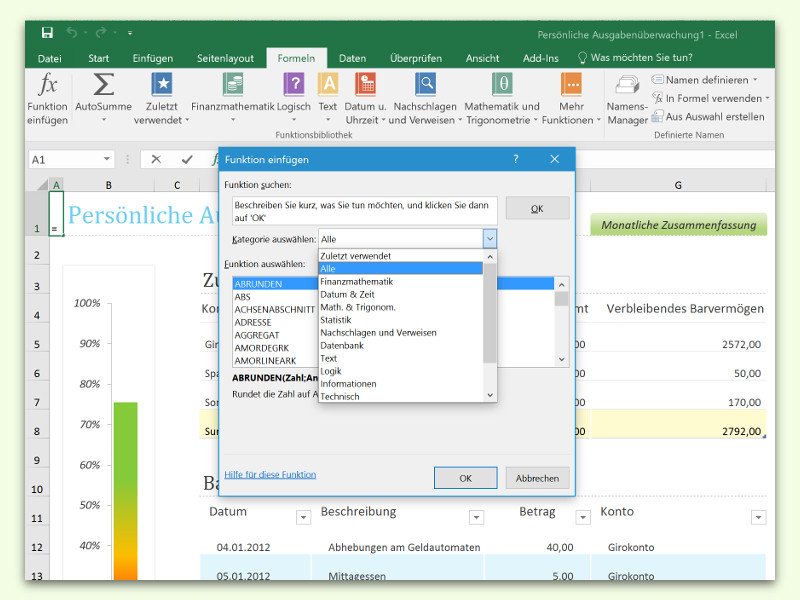
28.02.2016 | Office
Im Tabellen-Programm Excel finden sich Funktionen für fast jeden Zweck, damit man daraus Formeln für automatische Berechnungen machen kann. Die Liste der Funktionen kann man aber unmöglich im Kopf behalten. Gut, dass sie sich einfach nachschlagen lässt.
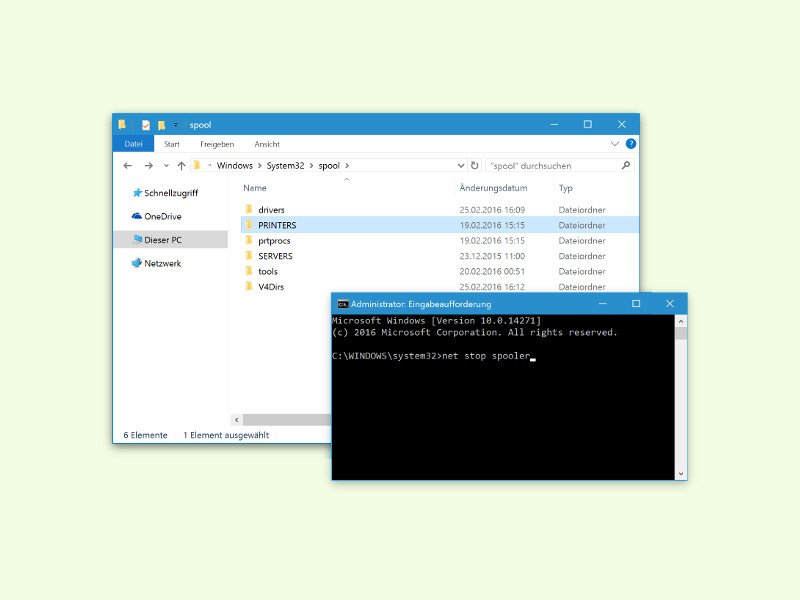
28.02.2016 | Windows
Wenn Windows 8, 8.1 oder 10 einen Druck-Auftrag nicht korrekt ausgeführt hat und dieser jetzt in der Warteschlange alle weiteren Druck-Versuche verhindert, hilft dieser Erste-Hilfe-Tipp bestimmt weiter.

28.02.2016 | Android
Wird ein Android-Gerät, etwa ein Familien-Tablet, von mehreren Personen verwendet, wäre es ganz angenehm, gewisse Inhalte zu löschen oder gar nicht erst aufzeichnen zu lassen. So lässt sich verhindern, dass die eigenen Google-Suchanfragen auf dem Smartphone oder Tablet gespeichert werden.
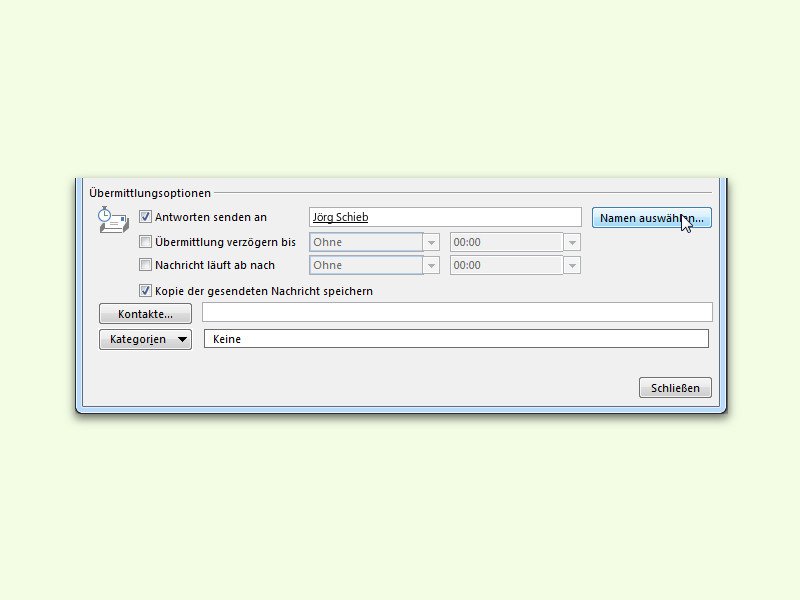
28.02.2016 | Office
Ist man für eine Weile nicht am Computer, um die Antwort auf eine eMail zu lesen, die man gerade verschickt, kann man die Antworten direkt an jemand anders weiterleiten lassen. Das klappt selbst dann, wenn Outlook nicht geöffnet sein wird, wenn die Antwort eintrifft.
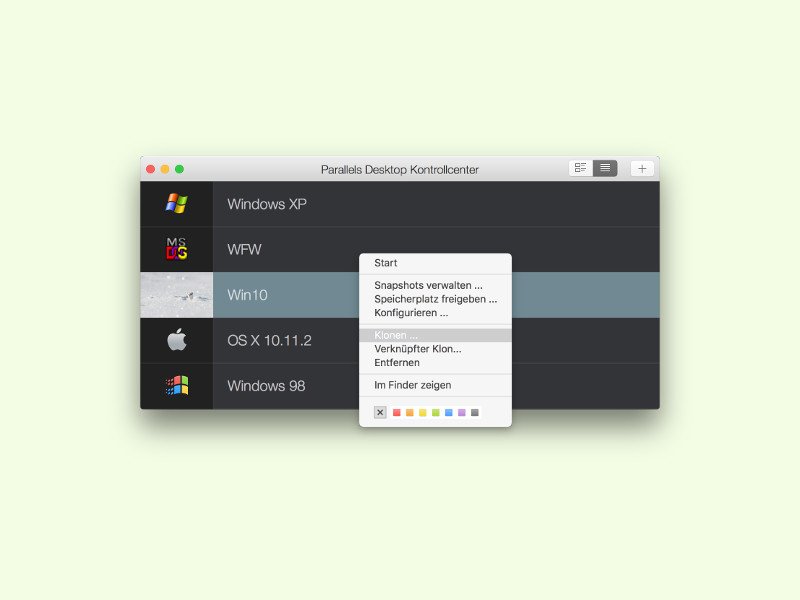
28.02.2016 | Tipps
Mit Parallels Desktop lassen sich am Mac mehrere virtuelle Computer erzeugen, die unabhängig vom Host-System arbeiten. Wer eine existierende virtuelle Maschine als Ausgangsbasis für eine neue VM nutzt, spart sich die Installation und Konfiguration.